win10怎么取消快速访问文件夹
Posted
tags:
篇首语:本文由小常识网(cha138.com)小编为大家整理,主要介绍了win10怎么取消快速访问文件夹相关的知识,希望对你有一定的参考价值。
打开Windows10的资源管理器,就可以看到Windows10的快速访问栏了,在这里不但显示出了我们最近使用的文件夹,同时还会显示出我们最近访问的文件2
我们右键点击左侧的“快速访问”,在弹出的菜单中选择“选项”菜单项
3
在打开的文件夹选项窗口中,点击“常规”标签
4
在常规标签页面中,点击下面的“清除”按钮,这样就会把快速访问的文件等清除掉
5
虽然上面清除掉了快速访问的文件,但是下次再使用其它的文件的时候,还会显示自动显示在快速访问中,这时我们点击“打开文件资源 管理器时打开”的下拉菜单,在弹出的菜单中选择“此电脑”
6
这样下次打开资源管理器的时候,就不会自动显示快速访问,而是直接显示“此电脑”相关的设备和驱动器了
7
如果你还是不放心 的话,那再次打开文件夹选项的常规标签,然后去掉隐私框中的”在快速访问中显示最近使用的文件与在快速访问中显示常用文件夹前的复选框,这样就会自动清除快速访问的内容了。 参考技术A 操作方法
打开任意一个文件资源管理器窗口,在菜单栏中切换到“查看”选项卡,点击右下角的“选项”图标打开“文件夹选项”窗口。如图:
在“常规”选项卡找到下方的“隐私”设置区域,可以看到“在“快速访问”显示最近使用的文件”,取消勾选即可。
PS:如果仅仅是不想显示最近使用的文件,还有一种方法是“任务栏和‘开始’菜单属性”窗口取消勾选“隐私”区域里的“在‘开始’菜单和任务栏中存储并显示最近打开的项目”(点击查看具体步骤)。
总的来说,便利与安全难以同时兼得。既然要使用快速访问文件夹,那么显示最近使用的文件会来得更有意义一些。
win10快速访问的文件夹无法删除的解决方法
最近遇到快速访问的文件夹右键无法取消固定,不管怎么试都删不掉,最后我尝试了把快速访问恢复默认,解决了这个问题
具体方法:
找到快速访问的存储目录是这里,大家可以应对自己所用环境修改用户名:
C:Users用户名AppDataRoamingMicrosoftWindowsRecentAutomaticDestinations
删除路径中的所有文件,快速访问就会重置到最初的状态!在开始菜单,鼠标移动到用户头像上,会显示用户名。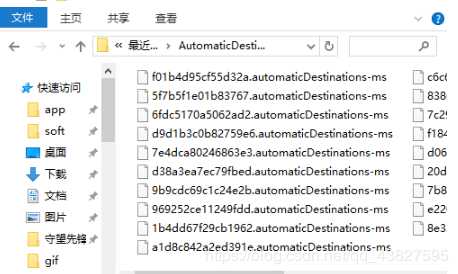
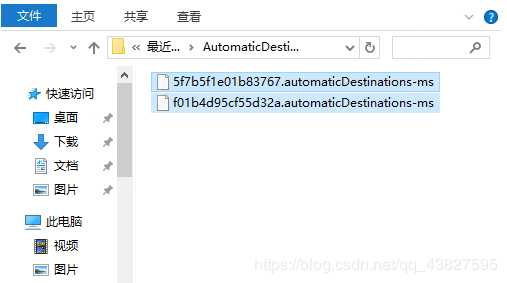
原文:https://blog.csdn.net/qq_43827595/article/details/100013746
以上是关于win10怎么取消快速访问文件夹的主要内容,如果未能解决你的问题,请参考以下文章